Als u een door het bedrijf geleverde laptop of gebruiktdesktopsysteem, de kans is groot dat u er geen bepaalde wijzigingen aan kunt aanbrengen. Normaal gesproken worden deze wijzigingen aangebracht om netwerkactiviteit en toegang tot enkele kritieke bestanden te beperken, b.v. het hosts-bestand, maar sommige gaan nog een stap verder en voorkomen dat gebruikers het uiterlijk van hun bureaublad kunnen aanpassen. Als u Windows 10 Home hebt en de bureaubladachtergrond wilt vergrendelen, kunt u dit doen door het register te bewerken. Dit is wat je moet doen.
Bureaubladachtergrond vergrendelen
Kies voordat je begint de afbeelding die je wilt gebruikenals het behang. Je kunt het opslaan waar je maar wilt, maar het is een goed idee om het op te slaan in de root van de C-schijf omdat je admin-rechten nodig hebt om een afbeelding van deze locatie toe te voegen of te verwijderen. U hoeft het formaat niet aan te passen aan uw scherm, maar pas het toe en zorg ervoor dat het er goed uitziet op uw bureaublad.
U hebt beheerdersrechten nodig om het register te bewerken. Typ in Windows zoeken ‘regedit’ of open het vak Uitvoeren met de sneltoets Win + R en voer ‘regedit’ in. Tik op Enter en het zal de register-editor openen.
Ga in de register-editor naar de volgende locatie.
HKEY_CURRENT_USERSoftwareMicrosoftWindowsCurrentVersionPolicies
Klik met de rechtermuisknop op de sleutel Policy en ga naar Nieuw> Key. Geef de sleutel een naam Systeem. Klik vervolgens met de rechtermuisknop op de systeemsleutel en selecteer Nieuw> String. Geef de tekenreekswaarde een naam Behang. Dubbelklik erop en voer het volledige pad in naar de achtergrond die u als standaard wilt instellen.

Klik vervolgens opnieuw met de rechtermuisknop op de systeemtoets en selecteer Nieuw> String en geef deze een naam WallpaperStyle. U moet de waarde van deze tekenreekswaarde instellen op basis van hoe u de achtergrond wilt toepassen.
- Gecentreerd: 0
- Betegeld: 1
- Uitgerekt: 2
- Pasvorm: 3
- Vullen: 4
Nadat u de waarde ervoor hebt ingesteld, moet uherstart Verkenner. Om Bestandsverkenner opnieuw te starten, opent u Taakbeheer en gaat u naar het tabblad Processen. Zoek naar Windows Verkenner, selecteer deze en klik rechtsonder op de knop Opnieuw opstarten.
Nadat File Explorer opnieuw is opgestart, wordt uw bureaubladachtergrond wordt ingesteld op degene die u als standaard hebt geselecteerd. Wat nog belangrijker is, wanneer u het tabblad Achtergrond in de groep Instellingen Personlization in de app Instellingen bezoekt, ziet u het bericht 'Sommige instellingen zijn verborgen of beheerd door uw organisatie'. De bedieningselementen worden grijs weergegeven en niemand kan ze wijzigen, zelfs niet het beheerdersaccount.
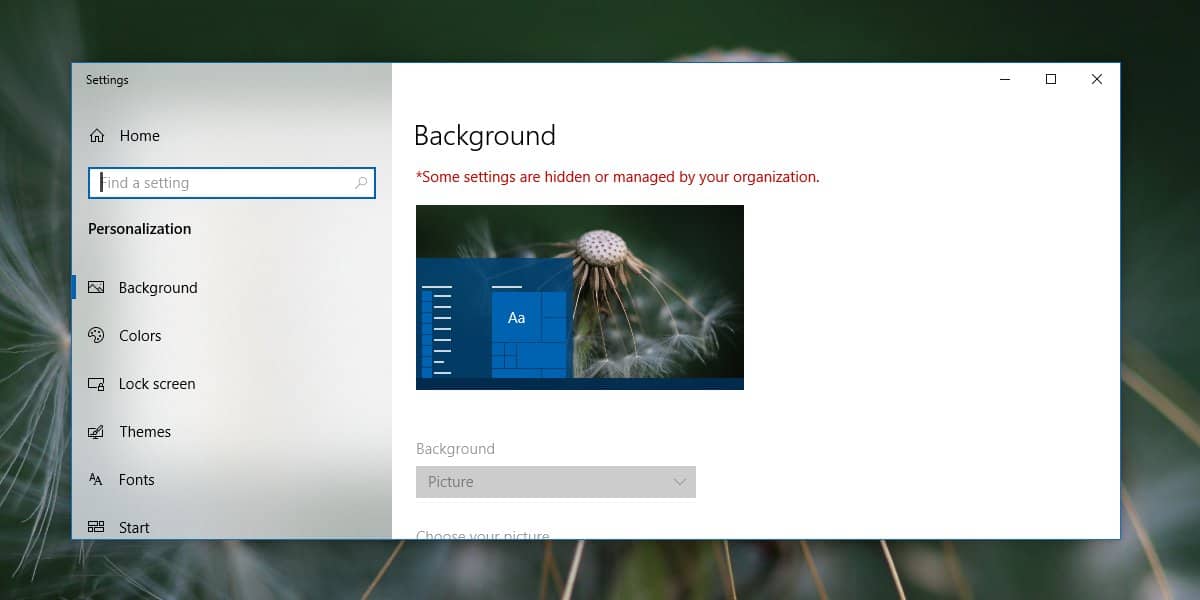
Om de achtergrond in een andere te veranderenafbeelding maar houd nog steeds de beperking daar, u kunt de afbeelding die u in het register hebt opgegeven vervangen door een andere, maar deze dezelfde naam geven. Als alternatief kunt u de afbeelding een andere naam geven en deze in het register wijzigen.
Om van deze beperking af te komen, verwijdert u eenvoudig de systeemsleutel die u hebt gemaakt.













Comments